- Avtor Jason Gerald [email protected].
- Public 2024-01-15 08:23.
- Nazadnje spremenjeno 2025-01-23 12:44.
Ta wikiHow vas uči, kako si ogledate vse objave, fotografije in strani, ki so bile vašim prijateljem všeč na Facebooku.
Korak
Metoda 1 od 2: Ogled objav in fotografij, ki so vam všeč
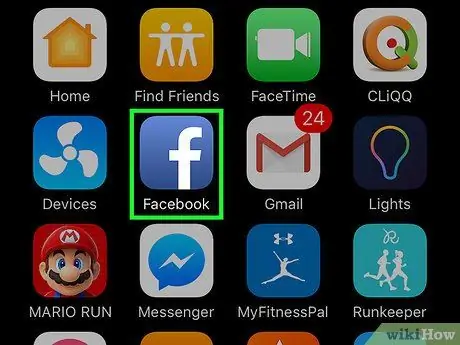
Korak 1. Odprite Facebook
V telefonu ali tabličnem računalniku odprite aplikacijo Facebook. Ta aplikacija je označena z modro ikono z belim "F" na njej. Če uporabljate računalnik (ali v telefonu nimate aplikacije Facebook), obiščite https://www.facebook.com prek spletnega brskalnika.
Če niste prijavljeni v svoj račun, vnesite svoje podatke za prijavo in kliknite gumb » Vpiši se ”.
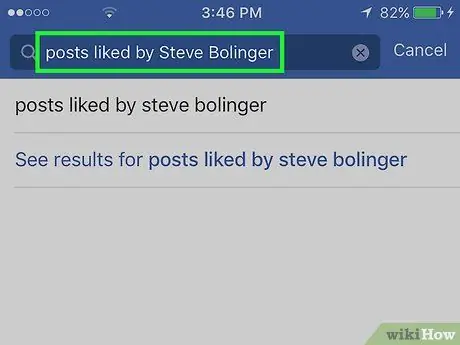
Korak 2. V iskalno polje vnesite objave, ki so vam všeč (polno ime vašega prijatelja) «
Ta stolpec je na vrhu zaslona. Ko vnesete ime prijatelja, bo Facebook prikazal seznam ustreznih rezultatov iskanja.
- Objave fraz lahko zamenjate z »fotografije«, če želite videti fotografije, ki so všeč vašim prijateljem.
- Tej funkciji iskanja lahko sledite le, če za jezik vmesnika Facebook nastavite angleščino. Iskanje po ključnih besedah »všeč mi je objava/fotografija (polno ime vašega prijatelja)« ni prineslo pomembnih rezultatov.
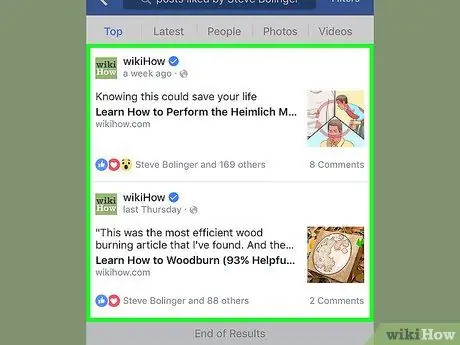
Korak 3. Izberite rezultat iskanja s seznama
Zdaj lahko vidite nekaj objav (ali fotografij), ki so bile izbranemu prijatelju všeč.
- Če si želite ogledati celoten seznam, se dotaknite ali kliknite » Poglej vse «(» Glej vse «) pod prikazano objavo ali fotografijo.
- Ogledate si lahko le fotografije in objave, ki si jih lahko ogledate. Na primer, če je vašemu prijatelju všeč fotografija, ki jo je dal uporabnik v skupni rabi z nastavitvami »Samo prijatelji« ali »Samo prijatelji«, in še niste prijatelji z njimi, fotografije ne boste mogli videti.
Metoda 2 od 2: Ogled strani, ki so všeč prijateljem
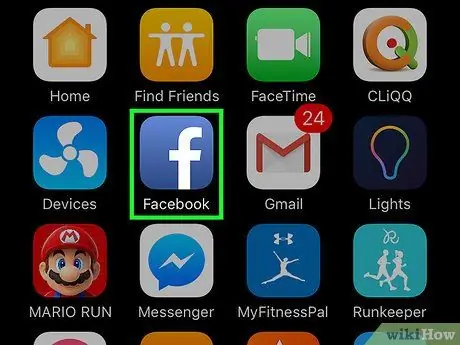
Korak 1. Odprite Facebook
V telefonu ali tabličnem računalniku odprite aplikacijo Facebook, označeno z modro ikono z belim "F" na njej. Če uporabljate računalnik (ali v napravi nimate aplikacije Facebook), obiščite https://www.facebook.com prek spletnega brskalnika.
- Če niste prijavljeni v svoj račun, vnesite svoje podatke za prijavo in kliknite » Vpiši se ”.
- S to metodo lahko vidite, katere strani so všeč vašim prijateljem. Stran ali stran je Facebook račun, ustvarjen za podjetje, izdelek, slavno osebo, storitev ali skupino. V bistvu je ta stran Facebook, ki ni običajen uporabniški profil.
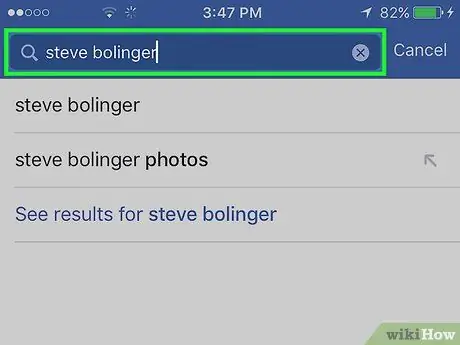
Korak 2. Obiščite profil prijatelja
Poiščete ga lahko tako, da v iskalno polje na vrhu zaslona vnesete ime zadevnega prijatelja in iz rezultatov iskanja izberete ustrezno ime.
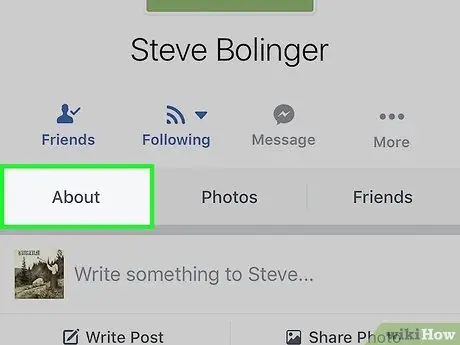
Korak 3. Dotaknite se ali kliknite Vizitka
Ta možnost je pod fotografijo profila prijatelja v mobilni različici Facebooka ali pod fotografijo naslovnice v namizni različici Facebooka (spletni brskalnik).
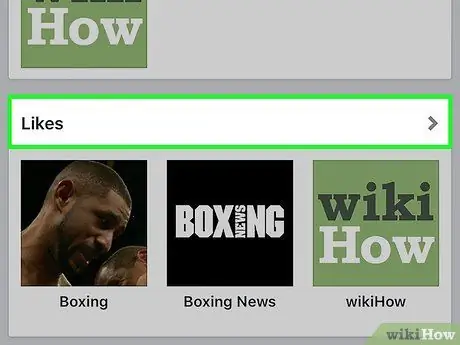
Korak 4. Pomaknite se navzdol in kliknite ali tapnite Všeč mi je
Če je v prijateljevem profilu veliko informacij, boste morda morali premakniti zaslon dovolj daleč. Zdaj lahko vidite seznam strani, ki so mu všeč.






